Hướng dẫn tắt thông báo từ CCleaner
Có thể nói CCleaner là công cụ dọn dẹp hệ thống hiệu quả được rất nhiều người dùng yêu thích. CCleaner giúp nâng cao hiệu suất làm việc của máy tính bằng cách xóa file rác, file tạm, xóa dữ liệu trình duyệt...
Tải CCleaner miễn phí
Tải CCleaner cho Mac miễn phí
Hơn nữa, khi sử dụng CCleaner bạn còn có thể xóa Cookies có lựa chọn, thiết lập CCleaner chạy dưới khay hệ thống hay thêm CCleaner vào menu chuột phải của Recycle Bin một cách dễ dàng. Tuy nhiên, trong quá trình sử dụng bạn thường thấy xuất hiện những thông báo, khiến bạn rất khó chịu.
Vậy phải làm sao để loại bỏ những thông báo khó chịu này đây? Mời bạn tham khảo bài viết dưới đây để loại bỏ thông báo từ CCleaner một cách dễ dàng:
Hướng dẫn tắt thông báo từ CCleaner:
Bước 1: Khởi động CCleaner lên, trên giao diện chính của phần mềm nhấn vào Options ở góc dưới cùng bên trái màn hình, rồi chọn Advanced để thiết lập nâng cao.
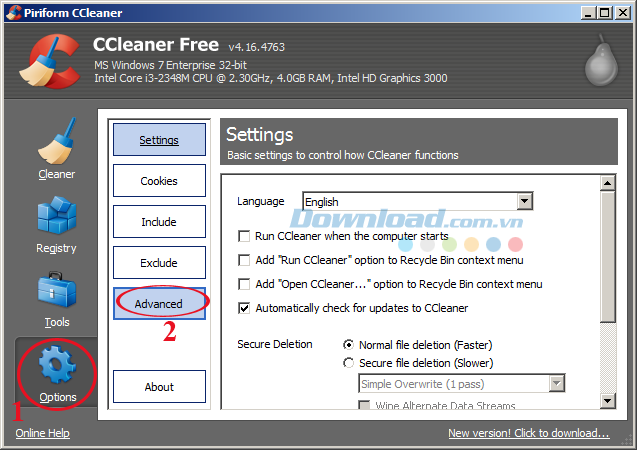
Bước 2: Cửa sổ Advaced xuất hiện, tích chọn vào 2 mục sau đây:
- Hide warning messages: Ẩn thông báo.
- Skip User Account Control warning: Loại bỏ thông báo từ quản lý ứng dụng của người dùng.
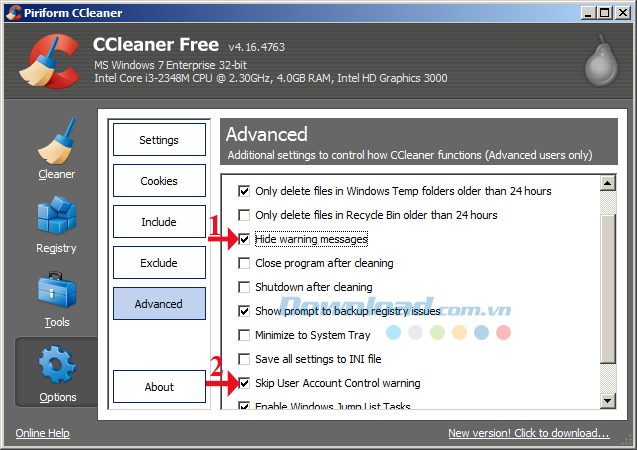
Vậy là chỉ với 2 bước rất đơn giản bạn đã loại bỏ các thông báo từ CCleaner thành công rồi. Giờ đây, bạn sẽ yên tâm sẽ không bị những thông báo làm phiền nữa. Nếu khi nào muốn nhận các thông báo từ ứng dụng thì chỉ cần bỏ tích chọn là được.
Ngoài sử dụng CCleaner để tối ưu hóa hệ thống, bạn có thể tham khảo và sử dụng TuneUp Utilities hay AtomicCleaner để dọn dẹp hệ thống cũng rất hiệu quả.
Theo Nghị định 147/2024/ND-CP, bạn cần xác thực tài khoản trước khi sử dụng tính năng này. Chúng tôi sẽ gửi mã xác thực qua SMS hoặc Zalo tới số điện thoại mà bạn nhập dưới đây:





















